组态王实例教程1
组态王教程1

组态王软件培训培训内容内容包括:1、组态王介绍2、新建工程3、建立IO设备通信4、建立数据词典5、画面组态6、设置,然后运行7、脚本编程,函数等。
组态王软件是一种通用的工业监控软件, 它适用于从单一设备的生产运营管理和故障诊断,到网络结构分布式大型集中监控管理系统的开发。
支持与国内外常见的PLC、智能模块、智能仪表、变频器、数据采集板卡进行数据通讯组态王软件结构由工程管理器、工程浏览器及运行系统三部分构成。
组态软件的安装1、运行安装组态王程序。
直接安装。
2、安装完后直接安装驱动。
3、其它内容可以不安装。
工程管理器:工程管理器用于新工程的创建和已有工程的管理,对已有工程进行搜索、添加、备份、恢复以及实现数据词典的导入和导出等功能。
工程浏览器:工程浏览器是一个工程开发设计工具,用于创建监控画面、监控的设备及相关变量、动画链接、命令语言以及设定运行系统配置等的系统组态工具。
运行系统:工程运行界面,从采集设备中获得通讯数据,并依据工程浏览器的动画设计显示动态画面,实现人与控制设备的交互操作。
组态王软件是一种通用的工业监控软件, 它适用于从单一设备的生产运营管理和故障诊断,到网络结构分布式大型集中监控管理系统的开发。
支持与国内外常见的PLC、智能模块、智能仪表、变频器、数据采集板卡进行数据通讯组态王软件结构由工程管理器、工程浏览器及运行系统三部分构成。
工程管理器:工程管理器用于新工程的创建和已有工程的管理,对已有工程进行搜索、添加、备份、恢复以及实现数据词典的导入和导出等功能。
工程浏览器:工程浏览器是一个工程开发设计工具,用于创建监控画面、监控的设备及相关变量、动画链接、命令语言以及设定运行系统配置等的系统组态工具。
运行系统:工程运行界面,从采集设备中获得通讯数据,并依据工程浏览器的动画设计显示动态画面,实现人与控制设备的交互操作。
(1)新建工程(2)硬件组态添加设置,设置地址,设置通信,硬件测试(3)数据词典组态。
组态王logon()函数用法实例
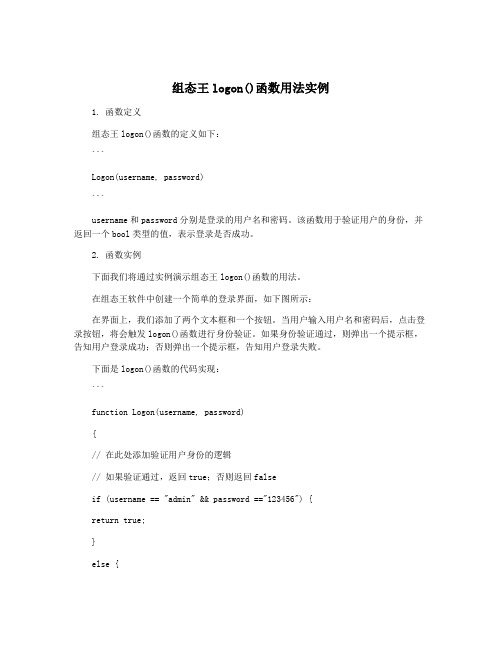
组态王logon()函数用法实例1. 函数定义组态王logon()函数的定义如下:```Logon(username, password)```username和password分别是登录的用户名和密码。
该函数用于验证用户的身份,并返回一个bool类型的值,表示登录是否成功。
2. 函数实例下面我们将通过实例演示组态王logon()函数的用法。
在组态王软件中创建一个简单的登录界面,如下图所示:在界面上,我们添加了两个文本框和一个按钮。
当用户输入用户名和密码后,点击登录按钮,将会触发logon()函数进行身份验证。
如果身份验证通过,则弹出一个提示框,告知用户登录成功;否则弹出一个提示框,告知用户登录失败。
下面是logon()函数的代码实现:```function Logon(username, password){// 在此处添加验证用户身份的逻辑// 如果验证通过,返回true;否则返回falseif (username == "admin" && password =="123456") {return true;}else {return false;}}```在上述代码中,我们使用if语句对用户输入的用户名和密码进行验证。
如果用户名和密码都正确,则返回true;否则返回false。
接下来是登录按钮的事件处理函数:```function Button_OnClick(){var username = GetControlValue("txtUsername");var password = GetControlValue("txtPassword");if (Logon(username, password)) {ShowMessage("登录成功!");}else {ShowMessage("用户名或密码不正确,请重新输入!");}}```在上述代码中,我们首先获取了文本框中的用户名和密码,然后调用logon()函数进行身份验证。
组态实例
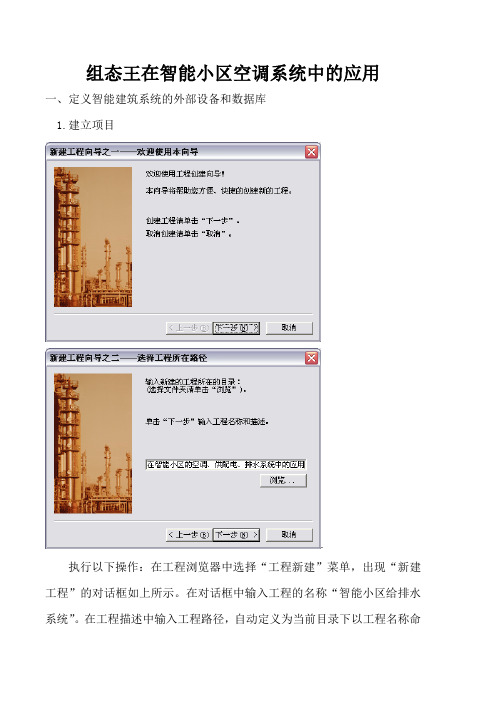
组态王在智能小区空调系统中的应用一、定义智能建筑系统的外部设备和数据库1.建立项目.执行以下操作:在工程浏览器中选择“工程新建”菜单,出现“新建工程”的对话框如上所示。
在对话框中输入工程的名称“智能小区给排水系统”。
在工程描述中输入工程路径,自动定义为当前目录下以工程名称命名的子目录。
如果你需要更改工程路径,请单击“浏览”按钮,再单击“确定”。
2.定义外部设备只有在定义了外部设备之后,组态王才能通过I/O口变量和它们交换数据。
为方便定义外部设备组态王设计了“设备配置向导”引导用户一步步完成设备的连接,如上图所示。
1. 定义变量单击COM2,设置参数,如上图所示。
2.定义变量的方法在工程浏览器的左侧选择“数据词典”,在右侧双击“新建”,弹出“定义变量”对话框;对话框设置如下图所示,设置完成后,单击“确定”。
用类似的方法定义其他的变量。
3.变量的类型数据库中存放的是用户制作应用系统时定义的变量以及系统预定义的变量。
变量可以分为基本类型和特殊类型两大类。
基本类型的变量又分为“内存变量”和“I/O变量”两类。
本设计主要是PLC的一些变量,组态王设为I/O离散变量、X输入一般设只读,Y输出一般设读写。
二、开始主界面制作1.建立新界面在工程浏览器中左侧的树型视图中选择“界面”,在右侧视图中双击“新建”。
工程浏览器将运行组态王开发环境,弹出如上图所示的界面,按途中所示进行设置,单击“确定”按钮。
2.使用图形工具箱当界面打开时,工具箱自动显示。
首先绘制监控背景、输入文字、调整图形对象的相对位置,几种对其工具可能经常会用到。
3.管理员登陆界面制作在工程浏览器左侧的树型视图中选择“界面”,在右侧视图中双击“新建”,新建产生一幅名为“管理员登录”的界面。
“登录”按纽,按下时的命令语言程序为LogOn();“清除登录”按纽,按下时的命令语言程序为LogOff();“登录配置”按纽,按下时的命令语言程序为EditUsers();“确定”按纽,按下时的命令语言程序为ClosePicture(管理员登录)。
组态王使用教程

组态王简明教程 第一课
了解组态王 在本课程您将: ·了解组态王软件的整体结构 ·了解组态王的工件方式 ·了解建立应用程序的一般过程
组态王软件的结构
“组态王”是运行于 Microsoft Windows 98/NT 中文平台的全中文界面的组态软件,采用了多 线程、COM 组件等新技术,实现了实时多任务,软件运行稳定可靠。组态王具有一个集成开发 环境“组态王工程浏览器”,在工程浏览器中您可以查看工程的各个组成部分,也可以完成构造数 据库、定义外部设备等工作。画面的开发和运行由工程浏览器调用画面制作系统 TOUCHMAK 和画面运行系统 TOUCHVEW 来完成的。TOUCHMAK 是应用程序的开发环境。您需要在这个 环境中完成设计画面、动画连接等工作。TOUCHMAK 具有先进完善的图形生成功能;数据库中 有多种数据类型,能合理地抽象控制对象的特性;对变量报警、趋势曲线、过程记录、安全防范 等 重 要 功 能 都 有 简 单 的 操 作 办 法 。 TOUCHVEW 是 “ 组 态 王 ” 软 件 的 实 时 运 行 环 境 , 在 TOUCHMAK 中建立的图形画面只有在 TOUCHVEW 中才能运行。TOUCHVEW 从工业控制对 象中采集数据,并记录在实时数据库中。它还负责把数据的变化用动画的方式形象地表示出来, 同时完成变量报警、操作记录、趋势曲线等监视功能,并生成历史数据文件。
使用图形工具箱 接下来在此画面中绘制各图素。绘制图素的主要工具放置在图形编辑工具箱内。当画面打开
时,工具箱自动显示,如果工具箱没有出现,选择菜单“工具\显示工具箱”或按 F10 键打开它。 工具箱中各种基本工具的使用方法和 WINDOWS 中“画笔”很类似,假如你熟悉“画笔”的使用, 绘制本画面将是很容易的。首先绘制监控对象原料罐和反应罐:在工具箱内单击圆角矩形工具, 在画面上绘制一个矩形作为第一个原料罐;在矩形框上单击鼠标左键,在矩形框周围出现 8 个小 矩形,当鼠标落在任一小矩形上时,按下鼠标左键,可以移动图形对象的位置用同样的方法绘制 另一原料罐和反应罐。在工具箱内单击多边形工具,绘制三条管道。要改变管道的填充颜色,请 选中此对象,然后单击调色板窗口的第二个按钮,再从调色板中选择任一种颜色。在工具箱内单 击文本工具,输入文字。要改变文字的字体、字号,请先选中文本对象,然后在工具箱内选择“改 变字体”。选择菜单“图库\刻度”,在图库窗口中双击一种竖向的刻度。在画面上单击鼠标左键,
组态王实例教程1

图L1.2 光电开关
• 控制参数——车库门的开关动作。
• 控制目标——车库能够自动检测车到门前,自动地打开车库大门,
门动作后,还应能够检测是否已经全部打开,车驶入车库后能检测
车是否停靠到位。车辆停稳后,门可以关闭并能够检测是否完全关
闭。
• 控制变量——执行机构采用电动机实现,控制变量共两个,分别控
制正转继电器和反转继电器的通断。
训练项目
图L2.2 供电系统监控参考画面
(6)I/O分配。假设使用中泰PCI-8408 I/O板卡,参考I/O定义见表L2.4。
训练项目
• (7)变量定义。假设使用中泰PCI-8408 I/O板卡,参考变量定义见 表L2.5。
训练项目
• (8)动画连接与调试。 • ① 电源G1、G2,变压器故障T1、T2和短路K1、K2状态显示的动
闸状态; QF3、QF6都为“0”,处于断开状态。 • ③ 变压器故障信号T1、T2和供电线路短路信号K1、K2都为0。 • (2)控制要求。 • ① 正常情况下,系统保持初始状态,2套电源分列运行。 • ② 若电源G1、G2有1个掉电(=0),则QF1或QF2跳闸,QF3闭
合。 • ③ 若变压器T1、T2有1个故障(=1),则QF1和QF4跳闸或QF2和
器、变送器的连线图。 • (2)I/O接口设备与执行器的连接。请画出I/O设备与执行器的连线
图。 • (3)I/O接口设备与IPC的连线图。请画出I/O设备与IPC的连线图。 • (4)其他。 • 5.软件设计与调试(30分) • (1)数据变量的定义。请进行变量规划并填表L1.1。
训练项目
• (2)监控画面的制作。请进行监控画面的制作或上交制作完成的 电子版。
层左右两边的检测开关,可以检测托盘上汽车停放是否到位。
控制系统组态设计3-组态王的基本操作[46页]
![控制系统组态设计3-组态王的基本操作[46页]](https://img.taocdn.com/s3/m/833765ee162ded630b1c59eef8c75fbfc77d94a7.png)
组态王的使用入门
5)建立动画连接 定义动画连接是指在画面的图形对象与数据库的数据变量之间建立一
种关系,当变量的值改变时,在画面上以图形对象的动画效果表示出 来;或者由软件使用者通过图形对象改变数据变量的值。“组态王” 提供了21 种动画连接方式。一个图形对象可以同时定义多个连接, 组合成复杂的效果,以便满足实际中任意的动画显示需要。 继续上节的工程。双击图形对象——即矩形,可弹出“动画连接”对 话框。
组态王的使用入门
继续上节的工程。选择工程浏览器左侧大纲项“数据库\数据词典”, 在工程浏览器右侧用鼠标左键双击“新建”图标,弹出“定义变量” 对话框。此对话框可以对数据变量完成定义、修改等操作,以及数据 库的管理工作。在“变量名”处输入变量名,如:a;在“变量类型” 处选择变量类型如:内存实数,其他属性目前不用更改,单击“确定” 即可。下面继续定义一个I/O 变量。在“变量名”处输入变量名,如: b;在“变量类型”处选择变量类型如:I/O 整数;在“连接设备” 中选择先前定义好的I/O 设备:PLC;在“寄存器”中定义为: INCREA100;在“数据类型”中定义为:SHORT 类型。其他属性目 前不用更改,单击“确定”即可。
要建立新的组态王工程,请首先为工程指定工作目录(或称“工 程路径”)。“组态王”用工作目录标识工程,不同的工程应置 于不同的目录。工作目录下的文件由“组态王”自动管理。
1)创建工程路径 启动“组态王”工程管理器(ProjManager),选择菜单“文件\
新建工程”或单击“新建”按钮,弹出“新建工程向导一”对话 框。单击“下一步”继续。弹出“新建工程向导之二”对话框。 在工程路径文本框中输入一个有效的工程路径,或单击“浏览…” 按钮,在弹出的路径选择对话框中选择一个有效的路径。单击 “下一步”继续。弹出“新建工程向导之三”对话框。
组态王使用说明
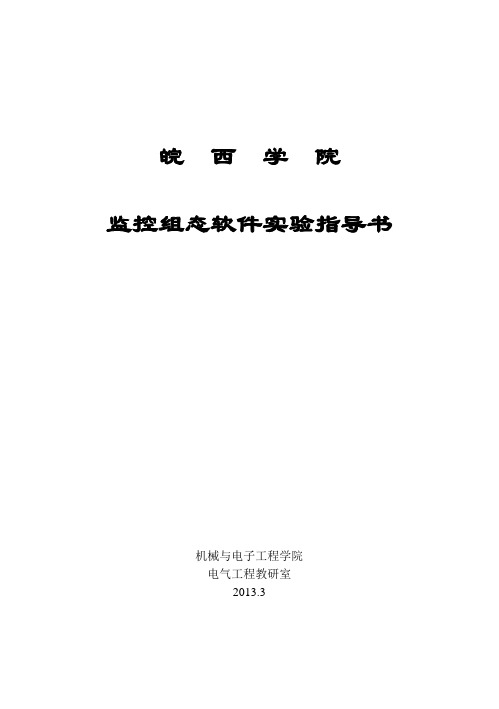
皖西学院监控组态软件实验指导书机械与电子工程学院电气工程教研室2013.3实验一监控组态工程建立与工艺流程图绘制一、实验目的熟练掌握工控组态软件的绘图工具二、实验容熟悉工控组态软件的绘图工具,完成反应工段工艺流程绘制以及外部设备和变量的定义。
三、实验步骤1.1创建工程在工程管理器中选择菜单“文件/新建工程”,或者点击工具栏的“新建”按钮,根据“新建工程向导”对话框完成工程创建,如图一所示图一工程管理器1.2 组态画面双击工程管理器中的工程,打开工程浏览器,在工程浏览器中左侧的“工程目录显示区”中选择“画面”,在右侧视图中双击“新建”,弹出新建画面对话框如图一所示。
图二画面属性设置点击图二确定按钮后,在工具箱和图库中选中相应图素进行监控画面组态,绘制工艺流程图如图三所示。
图三反应车间监控画面1.3定义设备根据工程中实际使用得设备进行定义,本例程使用亚控的仿真PLC设备,使用“PLC-亚控-仿真PLC-串口”驱动,定义设备名称为“PLC”。
1.4定义变量在组态王中定义三个变量:原料油液位(IO实数类型)、成品油液位(IO实数类型)、催化剂液位(IO实数类型)。
原料油液位变量:最小值0,最大值100,最小原始值0,最大原始值100,连接设备PLC,寄存器DECREA100,数据类型short,读写属性为只读,采集频率1000。
记录和安全区选择“数据变化记录”,变化灵敏度选择“0”。
催化剂液位变量:最小值0,最大值100,最小原始值0,最大原始值100,连接设备PLC,寄存器DECREA100,数据类型short,读写属性为只读,采集频率1000。
记录和安全区选择“数据变化记录”,变化灵敏度选择“0”。
成品油液位变量:最小值0,最大值200,最小原始值0,最大原始值200,连接设备PLC,寄存器INCREA200,数据类型short,读写属性为只读,采集频率1000。
记录和安全区选择“数据变化记录”,变化灵敏度选择“0”。
组态王实例

可以这样编辑:一、在你的动画画面上画出如下的图一~图五5个图形,图形完全一样(可用复制方法构成),其图二~图五的叶片颜色不一样(由浅到深或不同颜色),而图一的4个叶片的颜色分别与图二~图五一样。
即图一的叶1颜色与图二的4个叶颜色一样,图一的叶2颜色与图三的4个叶颜色一样,图一的叶3颜色与图四的4个叶颜色一样,图一的叶4颜色与图五的4个叶颜色一样,注意:4个叶的颜色要有明显的区别,否则旋转动作就看不明显。
二、在组态王内设置几个内部整形变量:KK1 KK2 Fa1、KK1=1 为正传,KK1 =0 为停,2、KK2=1 为反传,KK2=0 为停,3、Fa 在KK1=1 或KK2=1 时,形成Fa =0 --Fa = 3 的循环振荡,见下编程语句:I f (KK1==1 || KK2==1){I f ( Fa>=0 && Fa<3 ){ Fa = Fa + 1 ;else{Fa = 0}}该语句放在应用程序命令语言的运行时的编程框内。
三、在组态王的画面上,设置二个按钮开关:第1个开关命名为“正转/ 停”,第二个开关名为“反转/ 停” 。
1、在“正传/停”按钮的动画连接画面里,点击“弹起时”,出现编程画面,编写如下程序:I f ( KK1==0){ KK1 =1 ; KK2=0 ; }Else { kk1 =0 : }2、在“正传/停”按钮的动画连接画面里,点击“弹起时”,出现编程画面,编写如下程序:I f ( KK2==0){ KK2 =1 ; KK1=0 ; }Else { kk2 =0 : }四、对叶片的动画处理:对图二的上叶片、图三的右叶片、图四的下叶片、图五的左叶片的动画连接画面上,点击“隐含”,出现的编程画面,在其上编写如下语句:1、对图二的上叶片、图三的右叶片、图四的下叶片、图五的左叶片的动画连接画面上,点击“隐含”,出现的编程画面,在其上编写如下语句:(KK1==1 || KK2==1 ) && Fa>=0 && Fa <1)2、对图二的右叶片、图三的下叶片、图四的左叶片、图五的上叶片的动画连接画面上,点击“隐含”,出现的编程画面,在其上编写如下语句:(KK1==1 && Fa>=1 && Fa <2) || (KK2 ==1 && Fa >=3 && Fa ff1<4)3、对图二的下叶片、图三的左叶片、图四的上叶片、图五的右叶片的动画连接画面上,点击“隐含”,出现的编程画面,在其上编写如下语句:(KK1==1 || KK2==1 ) && Fa>=2 && Fa <3)4、对图二的左叶片、图三的上叶片、图四的右叶片、图五的下叶片的动画连接画面上,点击“隐含”,出现的编程画面,在其上编写如下语句:(KK1==1 && Fa>=3 && Fa <4) || (KK2 ==1 && Fa >=1 && Fa ff1<2)五、叶片合成:1、将图一中的4个叶片置位最低层:处理方法:分别用鼠标指向图一的各叶片,点右键出现菜单,指向“图素位置”,点击图素后移即可。
- 1、下载文档前请自行甄别文档内容的完整性,平台不提供额外的编辑、内容补充、找答案等附加服务。
- 2、"仅部分预览"的文档,不可在线预览部分如存在完整性等问题,可反馈申请退款(可完整预览的文档不适用该条件!)。
- 3、如文档侵犯您的权益,请联系客服反馈,我们会尽快为您处理(人工客服工作时间:9:00-18:30)。
训练项目
• (3)传感器、变送器的选择。 • ① 所选择的传感器、变送器的型号是什么? • ② 所选择的传感器、变送器的主要技术参数? • (4)执行器的选择。所选择的执行器的主要技术参数。 • (5)其他选择。 • 4.控制系统的电路原理图设计(15分) • (1)I/O接口设备与传感器、变送器的连接。请画出I/O设备与传感
闸状态; QF3、QF6都为“0”,处于断开状态。 • ③ 变压器故障信号T1、T2和供电线路短路信号K1、K2都为0。 • (2)控制要求。 • ① 正常情况下,系统保持初始状态,2套电源分列运行。 • ② 若电源G1、G2有1个掉电(=0),则QF1或QF2跳闸,QF3闭
合。 • ③ 若变压器T1、T2有1个故障(=1),则QF1和QF4跳闸或QF2和
器、变送器的连线图。 • (2)I/O接口设备与执行器的连接。请画出I/O设备与执行器的连线
图。 • (3)I/O接口设备与IPC的连线图。请画出I/O设备与IPC的连线图。 • (4)其他。 • 5.软件设计与调试(30分) • (1)数据变量的定义。请进行变量规划并填表L1.1。
训练项目
• (2)监控画面的制作。请进行监控画面目
图L2.2 供电系统监控参考画面
(6)I/O分配。假设使用中泰PCI-8408 I/O板卡,参考I/O定义见表L2.4。
训练项目
• (7)变量定义。假设使用中泰PCI-8408 I/O板卡,参考变量定义见 表L2.5。
训练项目
• (8)动画连接与调试。 • ① 电源G1、G2,变压器故障T1、T2和短路K1、K2状态显示的动
层左右两边的检测开关,可以检测托盘上汽车停放是否到位。
• 开关门检测传感器可采用限位开关。
训练项目
• (4)自动车库电路接线图。略。 • (5)参考画面设计。参考画面如图L1.3所示,画面中除了车库、卷
帘门、汽车外,还设计了SB1等10个按钮,用来在调试时模拟内外开 门开关、关门开关、停止开关、车感信号X1、车位信号X2、上限位 开关X3和下限位开关X4,进行信号输入。Y3是动作指示灯。画面中 还设计了车库门上卷、下卷等13个状态指示灯。
画效果:可以采用颜色变化显示或明、暗变化显示或可见度显示等。 信号输入模拟:用按钮取反连接。 • 流动画效果:采用流动的动画效果。 • ② 延时效果:可利用定时器构件实现,设置方法如图L2.3所示。
图L2.3 定时器构件设置参考图
训练项目
• 训练项目4 用IPC和组态软件实现加热反应炉自动监控
• 1.训练任务
训练项目
(a)
(b)
图L1.4 循环策略中的计数器和定时器
(8)控制程序的编写与调试。参考控制程序略。
(c)
训练项目
• 训练项目2 用IPC和组态软件实现供电系统自动监控 • 1.训练任务 • 利用MCGS或组态王软件、IPC和PLC(或I/O板卡、模块)构成供
电系统的计算机监控系统,实现以下功能: • (1)初始状态。 • ① 2套电源均正常运行,状态检测信号G1、G2都为“1”。 • ② 供电控制开关QF1、QF2、QF4、 QF5、QF7都为“1”,处于合
(5)当压力上升到给定值时,即X4=1, 关断氮气阀。送料过程结束。
图L4.1 加热反应炉监控系统
训练项目
• 第二阶段:加热反应控制。 • (1)接通加热炉电源Y5。 • (2)当温度上升到给定值时(此时信号X2=1),切断加热电源。
加热过程结束。 • 第三阶段:泄放控制。 • (1)延时10s,打开排气阀Y1,使炉内压力降到给定值以下(此时
• 利用MCGS或组态王软件、IPC和PLC(或I/O板卡、模块)构成加 热反应炉的计算机监控系统,实现以下功能:
按启动按钮后,系统运行;按停止按钮 后,系统停止。二者信号总相反。
第一阶段:送料控制。
(1)检测下液面X1、炉内温度X2、炉 内压力X4是否都小于给定值(都为 “0”)。 (2)若是,则开启排气阀Y1和进料阀 Y2。 (3)当液位上升到上液面X3时,应关 闭排气阀Y1和进料阀Y2。 (4)延时10s,开启氮气阀Y3,氮气进 入反应炉,炉内压力上升。
图L2.1 供电系统监控参考画面
训练项目
• 2.设计参考 • (1)监控系统系统对象分析。 • 监控系统的控制对象——供电系统。 • 控制参数——供电线路中断路器的动作。 • 控制目标——供电系统能够自动检测电源状态、变压器状态和线路
的短路故障,确保在线路发生异常时,自动进行电源切换。 • 控制变量——QF1~QF7的通断。 • 检测装置——电源故障检测装置、变压器故障检测装置、短路故障
检测装置。 • (2)控制系统方案确定。略。 • (3)设备选型。请查找有关供配电和电力系统相关资料。 • (4)供电线路接线图。请查找有关供配电和电力系统相关资料。 • (5)参考画面设计。如图L2.2所示,画面中除了供电系统外,还
设计了G1等6个按钮,用来在调试时模拟电源运行状态、变压器运 行状态和短路故障信号,进行信号输入。
步骤。 • (3)在组态软件中进行通道连接。请写出主要方法与步骤。 • (4)在组态软件中进行设备调试。请写出主要方法与步骤。 • (5)其他。 • 8.系统在线运行与调试(10分) • 请写出主要方法与步骤。
训练项目
• 9.设计参考
• (1)监控系统系统对象分析。 • 监控系统的控制对象——自动车库。
训练项目
(4)加热炉反应电路接线图。略。 (5)参考画面设计。参考画面如图L4.3所示,画面中除了加热炉反 应系统外,还设计了SB1等6个按钮,用来在调试时模拟启动、停止 开关、传感器开关,进行信号输入。
图L4.3 加热反应炉监控系统
动下行,动作指示灯亮。 • (5)门下行碰到下限位开关,门全部关闭,此时停止下行。 • (6)车库内和车库外还设有手动控制开关,可以控制门的开门、
关门和停止。 • (7)在计算机中显示车库工作状态。 • 要求能够查阅自动车库监控相关资料;根据控制要求制定控制方案、
选择I/O接口设备,正确画出车库监控系统电路原理图;能够应用 MCGS或Kingview组态软件进行监控画面的制作和程序编写、调试。
QF5跳闸,QF6闭合。 • ④ 若K1短路(=1),QF7立即跳闸(速断保护);若K2短路
(=1),QF7经2s延时跳闸(过流保护)。 • ⑤ 若G1、G2同时掉电或T1、T2同时故障,QF1~QF7全部跳闸。
训练项目
• (3)在计算机中显示供电系统工作状态。要求能够查阅供电监控 系统相关资料;根据控制要求制定控制方案、选择I/O接口设备, 正确画出供电监控系统电路原理图;能够应用MCGS或Kingview组 态软件进行监控画面的制作和程序编写、调试。
图L1.3 自动车库监控系统
(6)变量定义。假设使用中泰PCI-8408 I/O板卡,参考变量定义见 表L1.4。
训练项目
训练项目
(7)动画连接与调试。 ① 各开关动画效果:SB1~SB6用“按1松0”操作属性连接,其他用取反连 接。 ② 各指示灯的动画效果:可以采用颜色变化显示或明、暗变化显示或闪烁 效果等。 ③ 门的动画效果:用大小变化连接。 ④ 车的动画效果:用水平移动连接。 ⑤ 车感信号的计数:在循环策略中使用计数器,设置方法如图L1.4(a)和(b)
图L1.2 光电开关
• 控制参数——车库门的开关动作。
• 控制目标——车库能够自动检测车到门前,自动地打开车库大门,
门动作后,还应能够检测是否已经全部打开,车驶入车库后能检测
车是否停靠到位。车辆停稳后,门可以关闭并能够检测是否完全关
闭。
• 控制变量——执行机构采用电动机实现,控制变量共两个,分别控
制正转继电器和反转继电器的通断。
训练项目
• 9.设计参考 • 加热反应炉控制系统(Heating Furnace Control System)通过对炉温、炉
内压力及液位的检测实现送料控制、加热控制及泄放控制。本系统通过压力 变送器、液位传感器和温度变送器检测压力、液位及炉内温度,控制电磁阀 的动作。 • (1)监控系统系统对象分析。 • 监控系统的控制对象——加热炉。 • 控制参数——加热炉液位、炉内压力和温度。 • 控制目标——使液位、炉温和炉内压力处于给定值范围内。 • 控制变量——控制4个电磁阀,1个电加热器的通断。 • 检测装置——液位传感器、压力变送器和温度变送器。 • (2)控制系统方案确定。略。 • (3)设备选型。本监控系统采用电磁阀作为执行机构,设备的选型可参考 学习项目项目1~5。 • 液位的检测可以采用液位变送器或液位开关(Liquid Level Switch)实现, 位于炉上的二个液位开关可以检测液位(可参见练习项目3)。气压罐的压 力检测采用压力变送器或压力开关。压力开关是一种简单的压力控制装置, 当被测压力达到额定值时,压力开关可发出警报或控制信号(参见练习项目 3)。温度的检测可以采用温度变送器或温度开关,温度变送器是将温度的 变化以电流或者电压的变化形式输出至测量装置的一个组件。温度开关是温 度到达设定值,则产生关闭或者开启电源的一个装置。 • 温度变送器可以是温度开关的探头组件,见图L4.2所示。
X4=0)。 • (2)打开泄放阀Y4,当炉内溶液降到下液面以下(此时X1=0),
关闭泄放阀Y4和排气阀Y1。系统恢复到原始状态,准备进入下一 循环。 • 最后在计算机中显示反应炉工作状态。 • 要求能够查阅加热反应炉监控相关资料;根据控制要求制定控制方 案、选择I/O接口设备,正确画出加热反应炉监控系统电路原理图; 能够应用MCGS或Kingview组态软件进行监控画面的制作和程序编 写、调试。
• (3)动画连接。请填表L1.2,说明所进行的主要的动画连接。
(4)程序的编写。请写出程序清单。 (5)程序调试顺序单。请填表L1.3确定调试步骤与结果。
